Če celica vsebuje besedilo, se prikaže v Excelu
Če imate v stolpcu A seznam besedilnih nizov in vrsto ključnih besed, morate zdaj preveriti, ali so ključne besede prikazane v besedilnem nizu. Če se ključne besede pojavijo v celici, se prikaže, če ni, se prikaže prazna celica, kot je prikazano na spodnji sliki zaslona.
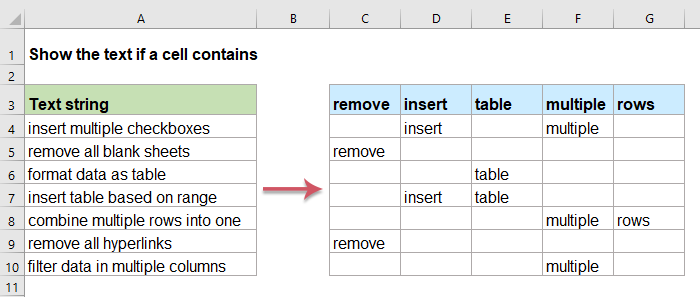
Če celica vsebuje besedilo, se prikaže v Excelu
Za rešitev te naloge uporabite funkcije SERACH, ISNUMBER in IF skupaj. Splošna sintaksa je:
- substring: beseda, ki jo želite najti, če se pojavi v besedilnem nizu.
- text: besedilni niz, iz katerega želite preveriti.
1. Prosimo, vnesite ali kopirajte naslednjo formulo v celico C2:
2. Nato povlecite ročico za polnjenje v desno, da se prikažejo vsa besedila, ki se pojavijo v celici A2 na podlagi ustreznih podatkov vrstic, glejte posnetek zaslona:

3. Nadaljujte z vlečenjem ročice za polnjenje navzdol do celic, v katere želite uporabiti to formulo, in dobili boste rezultat, kot je prikazano na spodnji sliki zaslona:

Pojasnilo formule:
- ISKANJE (C $ 1, $ A2): funkcija SEARCH se uporablja za preverjanje, ali je iskana vrednost v C1 prikazana v A2, če je iskalni niz najden, bo SEARCH vrnil položaj (številko), če ni najden, vrednost napake #VREDNOST! se vrne.
- ŠTEVILKA (ISKANJE (C $ 1, $ A2)): funkcija ISNUMBER bo vrnila TRUE, če je iskanje najdeno, vrne FALSE, če ni najdeno.
- ČE (ŠTEVILO (ISKANJE (C $ 1, $ A2)), C $ 1, ""): IF funkcija se uporablja za vrnitev vrednosti C1, če je rezultat ISNUMBER TRUE, rezultat ISNUMBER FALSE, vrne se prazen niz.
Uporabljene relativne funkcije:
- SEARCH:
- Funkcija SEARCH vam lahko pomaga najti položaj določenega znaka ali podniza iz danega besedilnega niza.
- IF:
- Funkcija IF se uporablja za preizkušanje določenega stanja in vrne ustrezno vrednost, ki jo navedete za TRUE ali FALSE.
- ISNUMBER:
- Funkcija ISNUMBER vrne TRUE, če celica vsebuje številko, in FALSE, če ne.
Več člankov:
- Preverite, ali je celica enaka kateri koli vrednosti na seznamu
- Na primer, v stolpcu A imam seznam besedilnih nizov, zdaj pa želim preveriti, ali je vrednost celice v tem stolpcu enaka kateri koli vrednosti na drugem seznamu stolpca E. Če je enako, prikaže TRUE, sicer pa je prikazana FALSE vrednost kot je prikazano spodaj.
- Preverite, ali celica vsebuje veliko stvari
- Ta vadnica vsebuje formulo za preverjanje, ali celica vsebuje eno od več vrednosti v Excelu, in razlaga argumente v formuli in kako formula deluje.
- Preverite, ali celica vsebuje določeno besedilo
- Tu vadnica ponuja nekaj formul, s katerimi lahko preverite, ali celica vsebuje določeno besedilo, in vrne TRUE in FALSE, kot je prikazano spodaj, in razloži argumente ter kako formule delujejo.
Najboljša orodja za pisarniško produktivnost
Kutools za Excel - vam pomaga izstopati iz množice
Kutools za Excel se ponaša z več kot 300 funkcijami, Zagotavljanje, da je vse, kar potrebujete, le en klik stran ...

Kartica Office - omogočite branje in urejanje z zavihki v programu Microsoft Office (vključite Excel)
- Eno sekundo za preklop med desetinami odprtih dokumentov!
- Vsak dan zmanjšajte na stotine klikov z miško, poslovite se od roke miške.
- Poveča vašo produktivnost za 50% pri ogledu in urejanju več dokumentov.
- Prinaša učinkovite zavihke v Office (vključno z Excelom), tako kot Chrome, Edge in Firefox.
